Abilitatea de a verifica la Excel - este un lucru minunat, dar nu este în măsură să-și îndeplinească o acțiune importantă (fără următorul truc) pentru a adăuga automat o nouă intrare în listă, care este folosit ca sursă pentru a verifica lista.
Dacă ați lucrat deja cu verificarea, atunci știți că este o posibilitate foarte inteligentă. Probabil cea mai impresionantă este capacitatea ei de a adăuga la orice celulă o listă în care utilizatorul poate selecta valori. Ar fi bine dacă, atunci când introduceți un nume nou într-o celulă selectată, Excel a adăugat-o automat în listă. Acest lucru este posibil datorită următorului truc.
Să existe o listă de nume în intervalul A1: A10 (Figura 2.24).
Fig. 2,24. Un registru de lucru configurat pentru lista de scanare
Aceste nume reprezintă angajații companiei. Nu atât de rar, numele noi sunt adăugate la o listă similară, dar acum singura modalitate de a face acest lucru este să adăugați nume noi la sfârșitul listei și apoi să le selectați în lista din celula bifată. Pentru a rezolva această limitare, procedați în felul următor. A11 Celula de tip următoarea formulă și copiați-l în jos la linia 20 - nota de referință relativ la celula A10: = IF (OR ($ D $ 1 = ""; COUNTIF ($ A $ 1: (Figura 2.25.) A10; $ D $ l)); "x"; $ D $ l). în versiunea rusă a Excel: = IF (OR ($ D $ 1 = ""; COUNTIF ($ A $ 1: A10, $ D $ 1)); "x", $ D $ 1).
Fig. 2.25. Listează cu formula adăugată la rândurile A11: A20
Acum, selectați comanda Formula> Formule> Define Name și în câmpul Name (Nume din registrul de lucru) introduceți MyNames. În formula (Se referă la) introduce următoarea formulă (. Figura 2.26), faceți clic pe butonul Add (Adăugare), apoi faceți clic pe OK: = OFFSET (Foaia1 $ A $ 1; 0; 0; COUNTIF (Foaia1 $ k $ A! ; "<>x "); 1), în versiunea rusă a Excel: !! = CMESCH (Foaia1 $ A $ 1; 0; 0; COUNTIF (Sheet1 $ A:. $ A;"<>x "), 1).
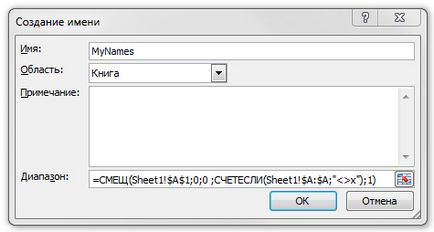
Fig. 2.26. Conversia unei liste într-o listă dinamică
Selectați celula D1 și alegeți Data> Validare. În câmpul Tip de date, selectați Listă, iar în câmpul Sursă introduceți = MyNames; asigurați-vă că este bifată lista In-Cell. Faceți clic pe fila Alertă de eroare și debifați caseta de selectare Afișați alerta de eroare după introducerea datelor nevalide. Faceți clic pe butonul OK. Veți vedea rezultatul, ca în Fig. 2.27.
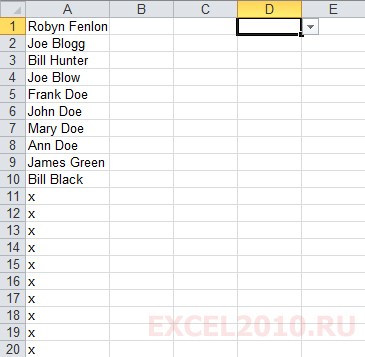
Fig. 2.27. Lista de verificare a fost adăugată la celula D1
Faceți clic dreapta pe scurtătura foaie și alegeți View Code din meniul de comenzi rapide. Introduceți codul în listare 2.5.
// Listarea 2.5 Private Sub Worksheet_Calculate () On Error Reluare următor Application.EnableEvents = False Range ( "MyNames") = Range ( "MyNames"). Valoarea Application.EnableEvents = True On Error GoTo 0 End Sub
Pentru a reveni la Excel și pentru a salva registrul de lucru, închideți fereastra. Acum, selectați celula D1, introduceți orice nume care nu se află în listă și apăsați Enter. Selectați din nou celula D1 și vizualizați lista. Acum ar trebui să existe un nume nou în listă (a se vedea Figura 2.28).
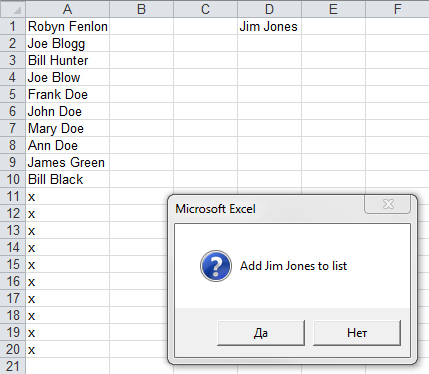
Fig. 2.28. Afișați după adăugarea unei noi intrări în celula D1
Dacă doriți să adăugați mai mult de 10 nume noi în listă, copiați formula de mai jos rândul 20.
Articole similare
Trimiteți-le prietenilor: